Chrome在CentOS上的安装与配置
一、Chrome浏览器简介
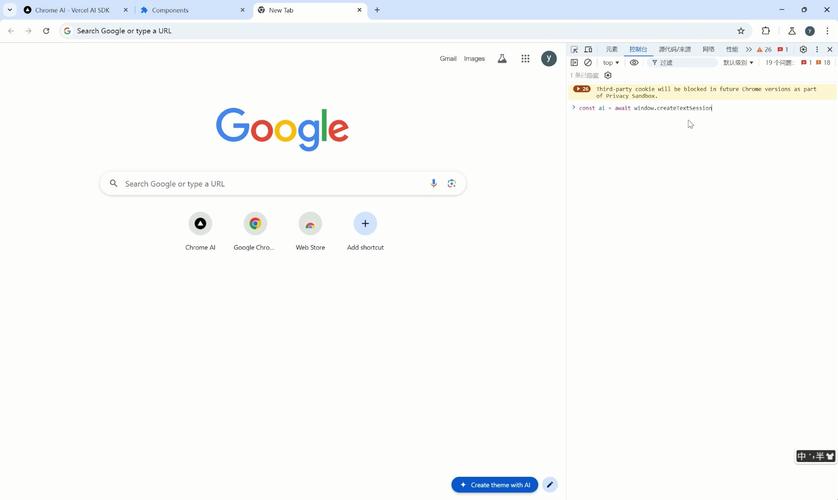
Chrome是由美国Google公司开发的一款快速、易用且安全的网络浏览器,基于WebKit、Mozilla、Blink等开源浏览器引擎编写,它以其稳定性、兼容性和安全性而著称,广泛应用于全球各地的用户。
二、Chrome在CentOS上的优势
速度:Chrome的加载速度快,可以显著提升用户的浏览体验。
扩展性:丰富的扩展库可以帮助用户定制浏览器功能,适应不同的使用需求。
安全性:Chrome提供了多层次的安全保护机制,包括沙盒机制、自动更新和恶意网站防护等。
同步功能:用户可以在不同设备间同步书签、密码、历史记录等数据,方便快捷。
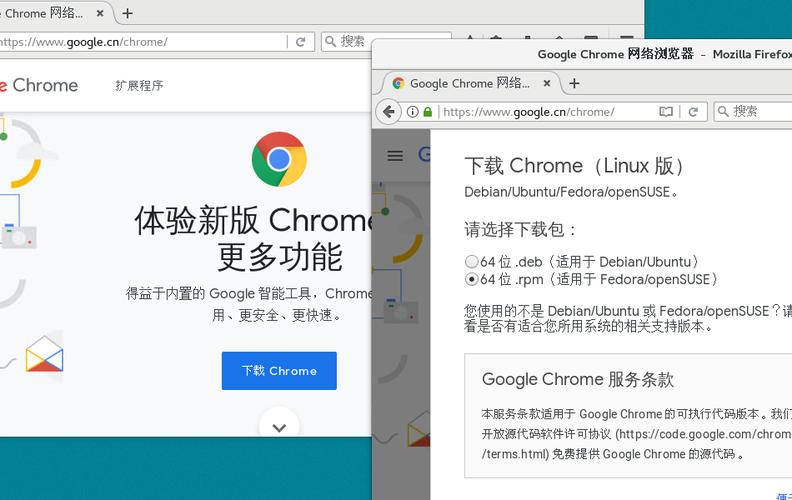
三、安装前的准备工作
确认系统版本
确保你的CentOS系统版本为7或更高版本,可以通过以下命令查看系统版本:
- cat /etc/centosrelease
更新系统软件包
在安装Chrome之前,建议先更新系统的软件包,以确保所有依赖项都是最新的,可以使用以下命令进行更新:
- sudo yum update y
安装依赖包
Chrome依赖于一些特定的库和工具,需要预先安装这些依赖包:
- sudo yum install y glibc.i686 libX11.i686 libXcomposite.i686 libXcursor.i686 libXdamage.i686 libXext.i686 libXi.i686 libXtst.i686 cupslibs.i686 libXScrnSaver.i686 libnss3.i686 libasound.i686 libatk.i686 atspi2.0atkprovider.i686 gtk3.i686
四、安装Chrome浏览器
添加Chrome仓库
为了方便管理和更新Chrome浏览器,建议添加Google官方的YUM仓库,执行以下命令:
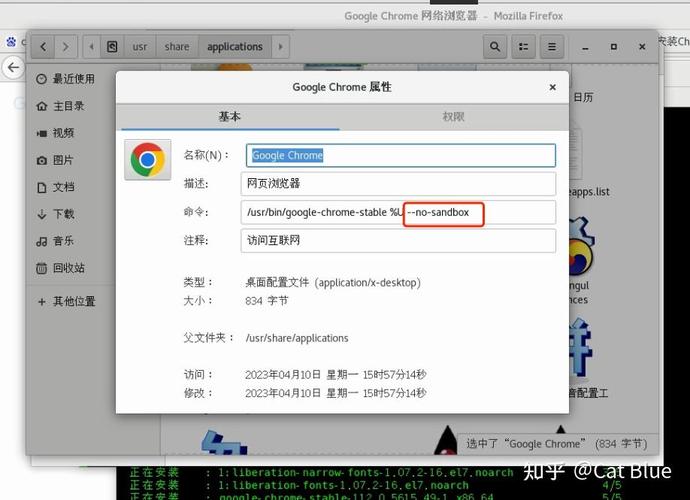
- sudo vi /etc/yum.repos.d/googlechrome.repo
在打开的文件中输入以下内容:
- [googlechrome]
- name=googlechrome
- baseurl=http://dl.google.com/linux/chrome/rpm/stable/x86_64
- enabled=1
- gpgcheck=1
- gpgkey=https://dl.google.com/linux/linux_signing_key.pub
保存并关闭文件,然后刷新YUM缓存:
- sudo yum makecache fast
安装Chrome浏览器
现在可以通过YUM安装Chrome浏览器:
- sudo yum install googlechromestable y
安装完成后,可以通过以下命令启动Chrome浏览器:
- googlechromestable &
或者创建一个桌面快捷方式,方便以后使用。
五、配置Chrome浏览器
设置默认浏览器(可选)
如果希望将Chrome设置为系统的默认浏览器,可以使用以下命令:
- sudo alternatives set xwwwbrowser /usr/bin/googlechromestable
同步账户数据
如果你之前在其他设备上使用过Google账号登录Chrome,可以在启动浏览器后登录相同的账号,同步书签、密码、历史记录等数据,点击浏览器右上角的用户图标,选择“登录Chrome”进行登录。
安装扩展程序
Chrome的一个强大之处在于其丰富的扩展库,可以通过访问Chrome Web Store(chrome://chromewebstore/)来搜索和安装各种扩展程序,如广告拦截器、密码管理器、开发者工具等。
调整启动参数(可选)
对于某些特定需求,可能需要调整Chrome的启动参数,要以不启用沙盒模式的方式启动Chrome,可以使用以下命令:
- googlechromestable nosandbox &
六、常见问题及解决方案
无法启动Chrome浏览器
问题描述:安装完成后,输入googlechromestable命令无法启动浏览器。
解决方案:尝试以不启用沙盒模式的方式启动Chrome:
- googlechromestable nosandbox &
如果问题依旧存在,检查是否有权限问题或其他依赖项缺失。
安装过程中出现GPG错误
问题描述:在安装Chrome时出现GPG公钥错误。
解决方案:导入Google的GPG公钥:
- sudo rpm import https://dl.google.com/linux/linux_signing_key.pub
然后重新运行安装命令。
Chrome无法正常访问网页
问题描述:Chrome能够启动,但无法访问任何网页。
解决方案:检查系统的网络连接是否正常,尝试使用其他浏览器(如Firefox)访问网页以排除网络问题,可以尝试清除Chrome的缓存和Cookie:
- googlechromestable userdatadir=/tmp/chrome_debug
这个命令将以临时用户数据目录启动Chrome,绕过可能存在的缓存问题。
Chrome崩溃或频繁卡顿
问题描述:在使用Chrome过程中遇到崩溃或频繁卡顿的情况。
解决方案:首先检查是否有可用的更新版本:
- sudo yum update googlechromestable y
如果问题依旧存在,尝试禁用不必要的扩展程序或插件,或者重置Chrome设置:
- googlechromestable resetprofilesettings
七、归纳
通过以上步骤,你可以在CentOS系统上成功安装并配置Google Chrome浏览器,Chrome不仅提供了快速的浏览体验,还具备强大的扩展性和安全性,适合各种使用场景,如果在安装或使用过程中遇到任何问题,可以参考本文提供的常见问题解决方案,或者查阅官方文档和支持资源获取更多帮助,希望这篇指南能帮助你在CentOS上顺利使用Chrome浏览器,享受更加高效和安全的网络浏览体验。











